Dersom du opplever utfordringer med å lese tekst på nettsider, har vanskeligheter med å oppfatte visse farger, eller har dysleksi, tilbyr Google Chrome en rekke tilgjengelighetsverktøy som kan være til stor hjelp. Disse verktøyene administreres individuelt gjennom forskjellige Chrome-utvidelser, som er tilgjengelige i Chrome Nettmarked.
Offisielle tilgjengelighetsutvidelser fra Google
Google har utviklet fire offisielle tilgjengelighetsutvidelser som du enkelt kan legge til i nettleseren din via Chrome Nettmarked:
- Fargeforsterker: Dette er et fleksibelt fargefilter som kan brukes på nettsider for å forbedre fargeoppfattelsen for personer med nedsatt fargesyn.
- Caret-surfing: Med denne utvidelsen kan du navigere gjennom tekst på en nettside ved hjelp av piltastene på tastaturet.
- Høy kontrast: Denne utvidelsen lar deg endre eller invertere fargeskjemaet på nettsider, noe som kan gjøre det enklere å lese teksten ved å trykke på en knapp.
- Lang beskrivelse i kontekstmenyen: Denne funksjonen legger til et element i høyreklikkmenyen som åpner en lenke til bildets lange beskrivelse. Dette er et spesielt HTML-attributt som brukes av enkelte hjelpemidler for å gi mer utfyllende informasjon enn det en bildes alt-tekst kan tilby.
For å installere en av disse utvidelsene, klikker du ganske enkelt på knappen «Legg til i Chrome» som finnes til høyre for utvidelsens navn.
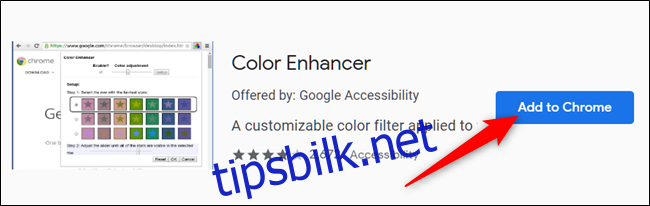
Deretter må du se gjennom utvidelsens tillatelser og bekrefte ved å trykke på «Legg til utvidelse».
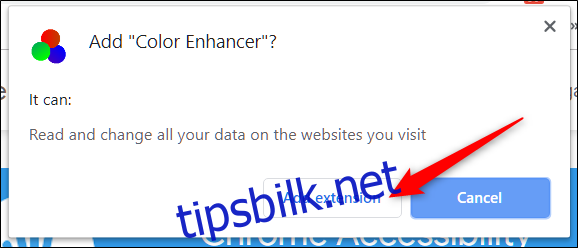
Etter kort tid vil utvidelsen være ferdig installert og klar til bruk.
Tilgjengelighetsutvidelser fra andre utviklere
Hvis du ikke finner det du leter etter blant Googles egne alternativer, finnes det et stort utvalg av tredjepartsutvidelser i Chrome Nettmarked. Installasjonsprosessen er identisk med de offisielle Google-utvidelsene, men de er kategorisert separat.
Naviger til Chrome Nettmarked og velg «Tilgjengelighet» fra nedtrekksmenyen under «Kategorier».
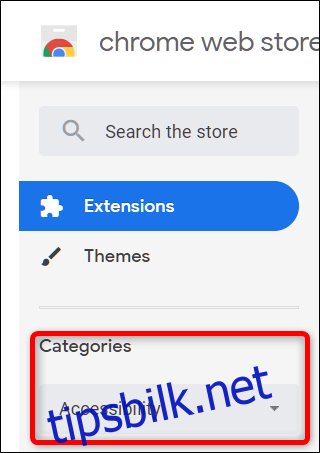
For å få oversikt over alle tilgjengelige tilgjengelighetsutvidelser, trykker du på «Vis alle».
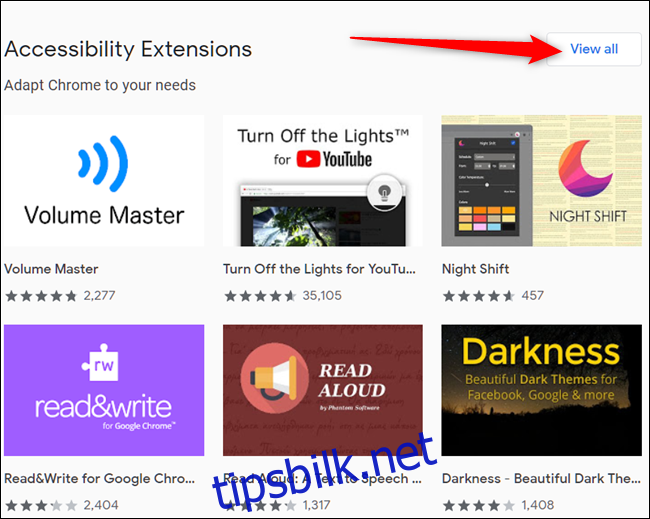
Det finnes et imponerende utvalg, men her er noen eksempler som vi tror kan være nyttige for å starte:
- En utvidelse som leser tekst for deg: Lese høyt er en tekst-til-tale-utvidelse som transformerer tekst på nettsider til lyd. Du kan velge mellom et bredt spekter av stemmer på over 40 forskjellige språk. Ved å koble til Google Wavenet eller Amazon Polly, kan du aktivere enda mer naturlig syntetisk tale. Dette er et ideelt verktøy for alle som har dysleksi, synsutfordringer eller rett og slett foretrekker å lytte til innhold fremfor å lese det.
- En utvidelse som skriver det du sier: VoiceIn stemmeskriving er i stand til å gjenkjenne tale i en hvilken som helst tekstboks på praktisk talt alle nettsider. Basert på Googles talegjenkjenningsmotor er VoiceIn en av de mest effektive tale-til-tekst-utvidelsene som er tilgjengelige i Chrome Nettmarked. Med støtte for mer enn 120 språk er det ikke lenger nødvendig å skrive manuelt.
- En utvidelse for å navigere med tastaturet: Vimium gir brukere som har vanskeligheter med å bruke mus – eller som foretrekker en avansert brukerstil – hurtigtaster for navigering og kontroll på alle nettsider. Vimium er fullstendig tilpassbar og har en innebygd hjelpefunksjon i tilfelle du skulle glemme snarveiene dine.
- En utvidelse som forbedrer lesbarheten: OpenDyslexic Font for Chrome bruker en åpen kildekode-font designet for å forbedre lesbarheten for personer med dysleksi. Utvidelsen endrer all tekst til OpenDyslexic-skrifttypen og formaterer sidene, slik at de blir lettere å lese.
- En utvidelse for å se flere farger: Syn gir personer med fargesynsmangel, som Tritanopia (blå mangel), Deuteranopia (grønn mangel) og Protanopia (rød mangel), muligheten til å se et bredere spekter av farger på internett.
Med disse tilgjengelighetsfunksjonene installert i nettleseren din, kan du nyte en mer personlig og tilpasset opplevelse som er skreddersydd for dine individuelle behov, noe som gjør det enklere og mer behagelig å navigere på nettet.